如何禁用打印后台处理程序服务 Windows 10
admin
2023-08-01 11:28:59
0次
使用 PowerShell 在 Windows 10 上禁用 Print Spooler 服务
- 右键单击 Windows 10 开始按钮。
- 选择 Windows PowerShell(管理员)
- 复制粘贴以下给定的命令以停止 Windows 10 上的 Print Spooler 服务以用于当前会话:
Stop-Service -Name Spooler -Force
- 按 Enter 键执行命令
- 上述命令将暂时禁用 Print Spooler 服务,但是,如果您想永久停止它以便在系统重新启动后该服务无法自动启动,请使用以下命令:
Set-Service -Name Spooler -StartupType Disabled
完成上述步骤后,您的系统将受到PrintNightmare CVE-2021-34527漏洞的保护。
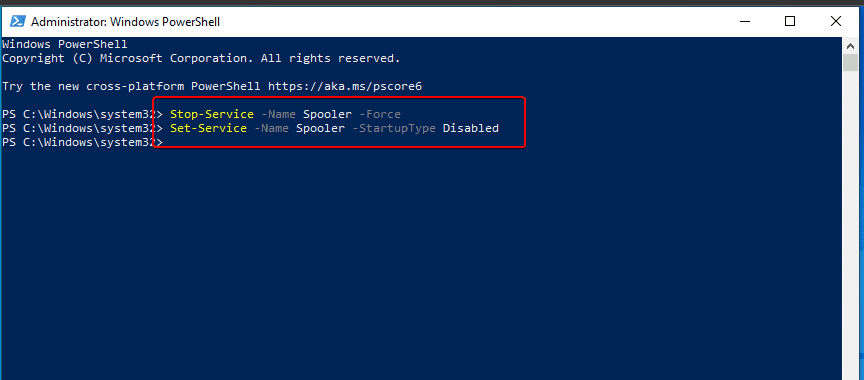
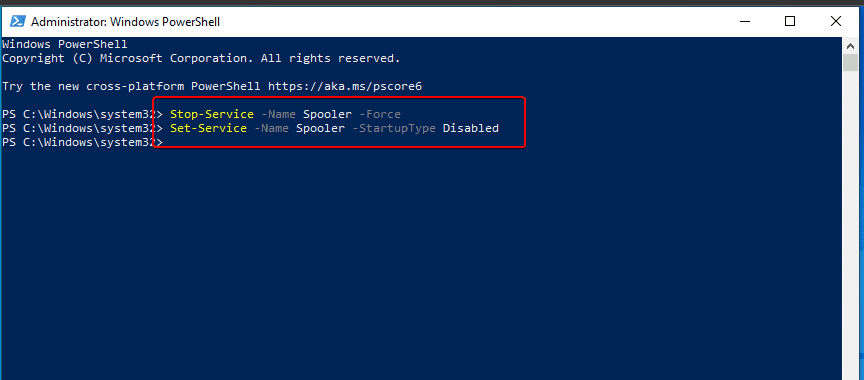
再次启用(可选)
如果一段时间后您想使用命令行在系统上再次启用 Print Spooler 服务,请在以管理员身份运行的 PowerShell 中使用以下给出的两个命令:
Set-Service -Name Spooler -StartupType Automatic Start-Service -Name Spooler
# 第二种方式图形用户界面
如果您对命令行方法不满意,请使用 Windows 10 上的图形用户界面禁用此服务。
- 转到 Windows 10搜索框。
- 类型服务,当它出现时,单击它的图标来运行它。
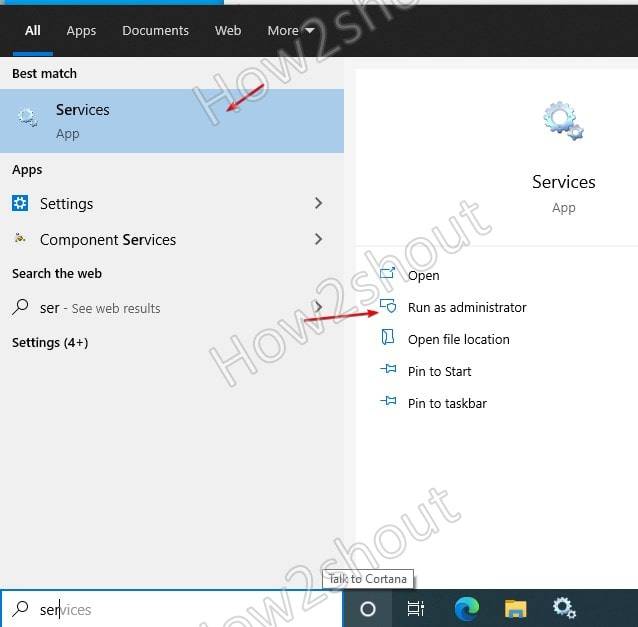

- 在“服务”窗口中,您将看到各种本地服务,找到“ Print Spooler”,然后双击它。
- 单击开始类型前面给出的下拉列表,然后选择“已禁用”。
- 接下来,单击“停止”按钮,最后单击“确定”。
- 这将禁用 Print Spooler,直到您使用上面给出的相同步骤再次手动启动它。
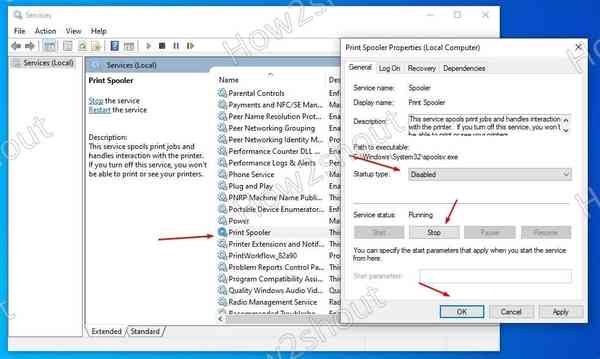

相关内容
热门资讯
Windows 11 和 10...
Windows 11/10 文件夹属性中缺少共享选项卡 – 已修复
1.检查共享选项卡是否可用
右键...
Radmin VPN Wind...
Radmin VPN 是一款免费且用户友好的软件,旨在牢固地连接计算机以创建一个有凝聚力的虚拟专用网...
事件 ID 7034:如何通过...
点击进入:ChatGPT工具插件导航大全 服务控制管理器 (SCM) 负责管理系统上运行的服务的活动...
如何修复 Steam 内容文件...
Steam 内容文件锁定是当您的 Steam 文件无法自行更新时出现的错误。解决此问题的最有效方法之...
Hive OS LOLMine...
目前不清退的交易所推荐:
1、全球第二大交易所OKX欧意
国区邀请链接: https://www.m...
如何在电报Telegram中隐...
点击进入:ChatGPT工具插件导航大全 在Android上的电报中隐藏您的电话号码
您可以通过切换...
在 iCloud 上关闭“查找...
如果您是 Apple 的长期用户,您肯定会遇到过 Find My 应用程序,它本机安装在 iPhon...
在 Windows 11 中打...
什么是链路状态电源管理?
您可以在系统控制面板的电源选项中看到链接状态电源管理。它是 PCI Exp...
Hive OS 部署 PXE ...
目前不清退的交易所推荐:
1、全球第二大交易所OKX欧意
国区邀请链接: https://www.m...
farols1.1.501.0...
faro ls 1.1.501.0(64bit)可以卸载,是一款无需连接外部PC机或笔记本计算机即可...
